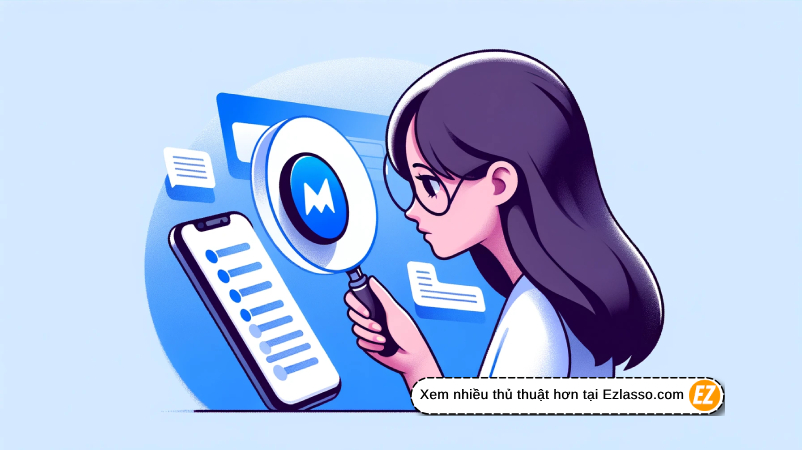WELCOME TO EZLASSO.COM
Website chia sẽ những thông tin về thủ thuật máy tính, công nghệ.
Nếu bạn có thắc mắc về máy tính - công nghệ hãy tìm trên google theo cú pháp: Từ Khoá + Ez Lasso
Messenger là một trong những ứng dụng nhắn tin phổ biến nhất hiện nay, giúp kết nối hàng triệu người dùng trên toàn thế giới. Ngoài việc nhắn tin cá nhân, Messenger còn hỗ trợ tính năng tạo và tìm kiếm nhóm chat, giúp bạn dễ dàng trao đổi thông tin với nhiều người cùng một lúc. Bài viết này sẽ hướng dẫn bạn cách tìm nhóm trên Messenger một cách chi tiết và hiệu quả. Hãy cùng khám phá!
Messenger Là Gì?
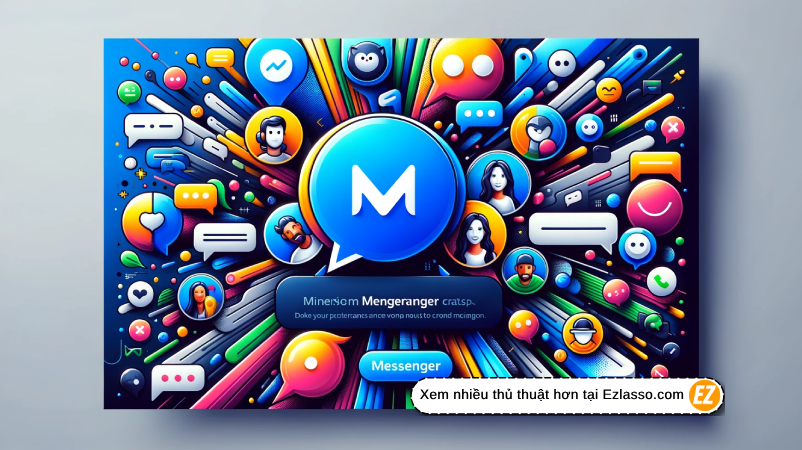
Messenger là ứng dụng nhắn tin miễn phí do Facebook phát triển, cho phép người dùng gửi tin nhắn, hình ảnh, video và thực hiện cuộc gọi qua internet. Với tính năng nhóm chat, Messenger giúp người dùng kết nối và trao đổi thông tin với nhiều người cùng lúc, phù hợp cho các hoạt động nhóm, gia đình, bạn bè, hoặc công việc.
Tính Năng Nhóm Trên Messenger
Tính năng nhóm trên Messenger cho phép người dùng tạo các nhóm chat để trò chuyện với nhiều người. Bạn có thể thêm thành viên, đổi tên nhóm, và thậm chí đặt biệt danh cho các thành viên trong nhóm. Các tính năng chính của nhóm trên Messenger bao gồm:
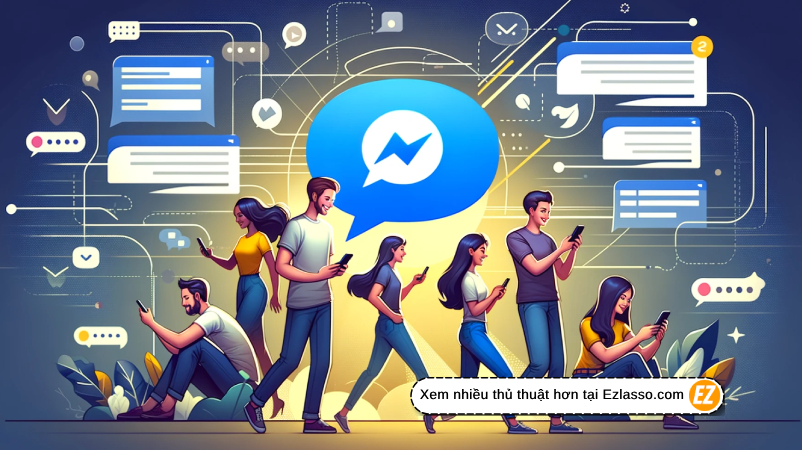
- Tạo Nhóm Chat: Cho phép bạn tạo nhóm mới và mời các thành viên tham gia.
- Chia Sẻ Tệp Tin: Gửi và nhận hình ảnh, video, tài liệu trong nhóm chat.
- Cuộc Gọi Video Nhóm: Thực hiện cuộc gọi video với nhiều người cùng lúc.
- Quản Lý Nhóm: Thêm hoặc xóa thành viên, đổi tên nhóm, và quản lý các cài đặt của nhóm.
Tại Sao Cần Tìm Nhóm Trên Messenger?
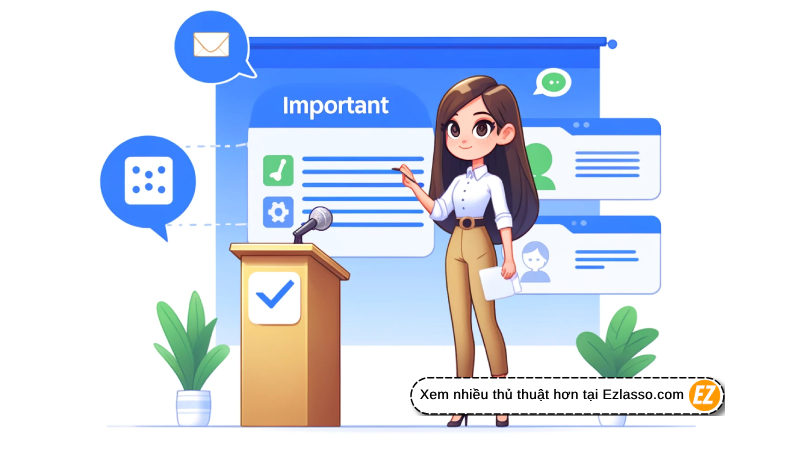
Việc tìm nhóm trên Messenger giúp bạn dễ dàng tham gia vào các cuộc trò chuyện nhóm mà bạn đã tham gia trước đó hoặc muốn tìm kiếm các nhóm mới liên quan đến sở thích, công việc hoặc các chủ đề khác. Đây là cách hiệu quả để duy trì kết nối và trao đổi thông tin với nhiều người.
Cách Tìm Nhóm Trên Messenger
Tìm Nhóm Đã Tham Gia Trước Đó
Để tìm lại các nhóm mà bạn đã tham gia trước đó, bạn có thể làm theo các bước sau:
Mở Ứng Dụng Messenger: Trên điện thoại hoặc máy tính của bạn, mở ứng dụng Messenger.
Nhấn Vào Tab “Chats”: Tab này hiển thị danh sách các cuộc trò chuyện gần đây.
Sử Dụng Thanh Tìm Kiếm: Nhập tên nhóm hoặc từ khóa liên quan vào thanh tìm kiếm ở đầu trang.
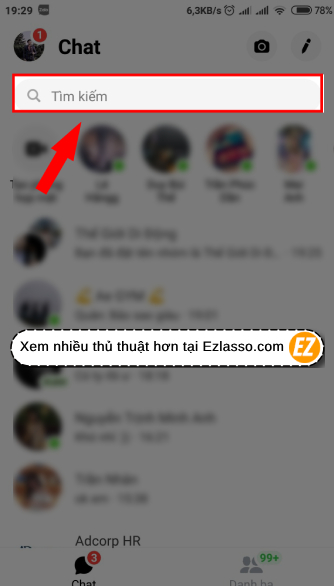
Xem Kết Quả Tìm Kiếm: Danh sách các nhóm phù hợp sẽ hiển thị, bạn chỉ cần nhấn vào nhóm muốn tham gia.
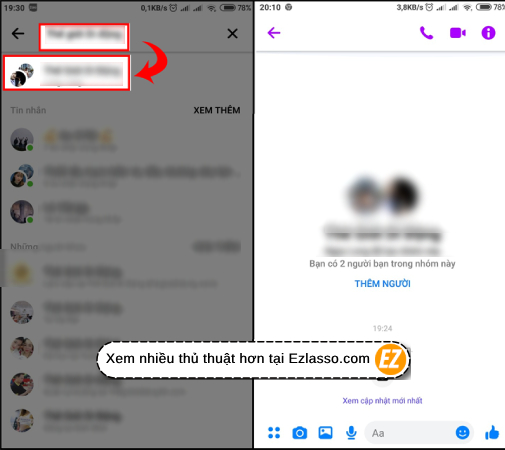
Xem thêm các thủ thuật khcas về Messenger:
- Tại sao Messenger Không Nhận Được Tin Nhắn
- Cách bỏ ẩn tin nhắn trên messenger Cụ thể – chi tiết nhất
Tìm Nhóm Mới Trên Messenger
Để tìm và tham gia các nhóm mới trên Messenger, bạn cần nhận được lời mời từ các thành viên hiện tại hoặc thông qua các liên kết mời tham gia nhóm. Dưới đây là một số cách để tìm nhóm mới:
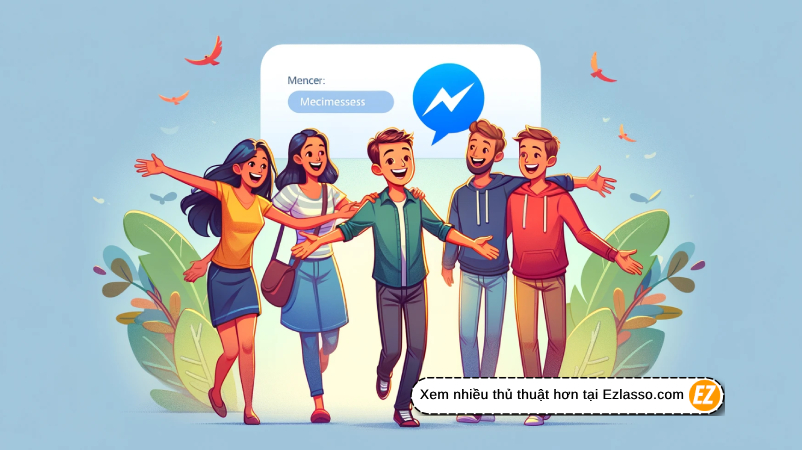
- Nhận Lời Mời: Nếu bạn bè hoặc đồng nghiệp mời bạn tham gia nhóm, bạn sẽ nhận được thông báo và có thể tham gia nhóm ngay lập tức.
- Sử Dụng Liên Kết Mời: Một số nhóm có thể chia sẻ liên kết mời tham gia trên các trang web, diễn đàn hoặc mạng xã hội. Bạn chỉ cần nhấp vào liên kết và làm theo hướng dẫn để tham gia nhóm.
- Tham Gia Từ Nhóm Facebook: Nếu bạn là thành viên của một nhóm trên Facebook, nhiều nhóm sẽ có liên kết đến nhóm chat trên Messenger.
Lưu Ý Khi Tham Gia Nhóm Trên Messenger
Khi tham gia các nhóm trên Messenger, bạn nên lưu ý một số điều sau để đảm bảo trải nghiệm tốt nhất:
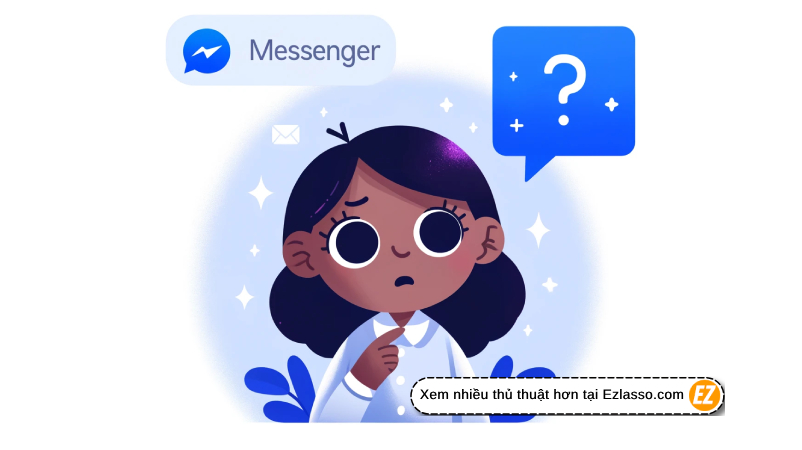
- Bảo Mật Thông Tin Cá Nhân: Hãy cẩn thận khi chia sẻ thông tin cá nhân trong các nhóm công cộng.
- Tôn Trọng Thành Viên Khác: Luôn tôn trọng ý kiến và quyền riêng tư của các thành viên khác trong nhóm.
- Quản Lý Thông Báo: Nếu bạn tham gia nhiều nhóm, hãy quản lý cài đặt thông báo để tránh bị làm phiền.
Tìm nhóm trên Messenger là một cách tuyệt vời để kết nối và trao đổi thông tin với nhiều người. Bằng cách làm theo các hướng dẫn chi tiết trong bài viết này, bạn sẽ dễ dàng tìm được các nhóm phù hợp và tận hưởng các tính năng mạnh mẽ của Messenger. Hãy bắt đầu ngay hôm nay để không bỏ lỡ những cuộc trò chuyện thú vị và hữu ích!
Việc tìm nhóm trên Messenger không chỉ giúp bạn duy trì kết nối với bạn bè, gia đình và đồng nghiệp mà còn mở rộng mạng lưới quan hệ của mình. Chúc bạn thành công và có những trải nghiệm tuyệt vời trên Messenger! bài viết được ez lasso biên soạn